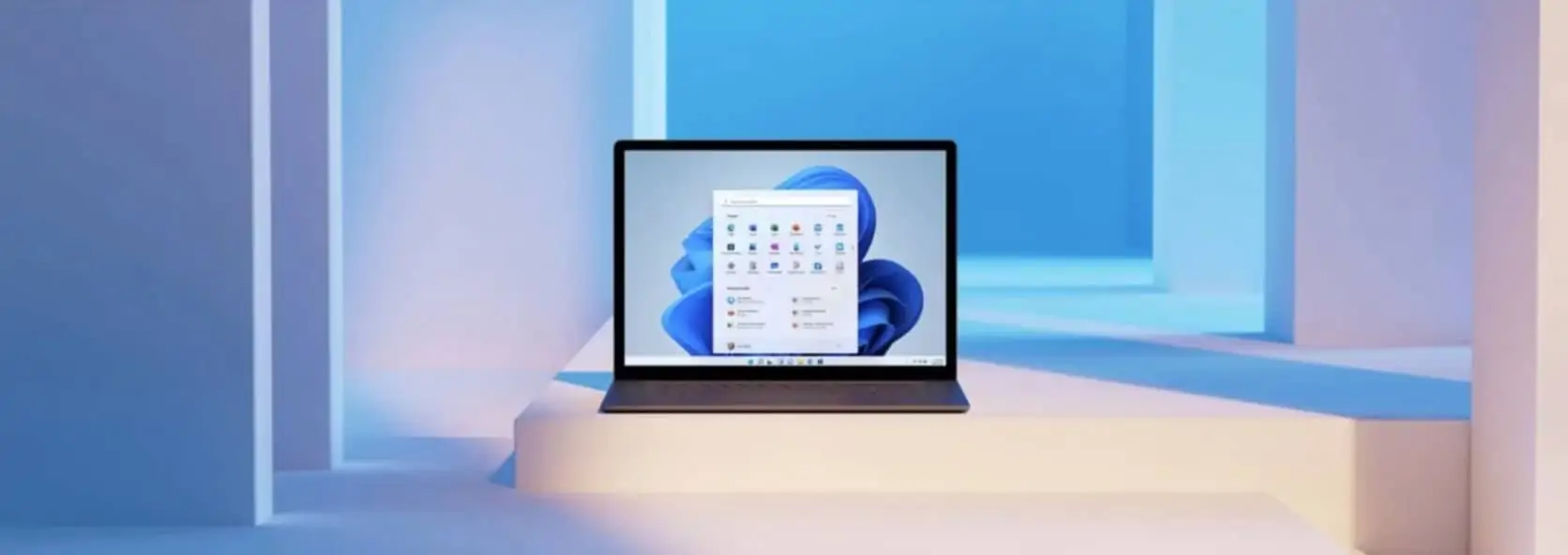[ad_1]
Windows 11 apporte son lot de nouveautés. Certaines fonctionnalités sont dédiées à la productivité et au multitâche. Voici les deux principales et comment les utiliser.
Windows 11 commence à arriver, par phases successives, sur les appareils compatibles. Vous pouvez d’ores-et-déjà vous attendre à un nouveau design, à des améliorations de Microsoft Teams et même à la prise en charge des applications Android. Ce ne sont là que certaines des nouvelles fonctionnalités que la firme de Redmond a décidé d’intégrer dans la nouvelle version majeure de son OS. Mais certaines additions ont été pensées et conçues pour la production et le multitâche, que ce soit pour le travail ou non.
Parmi ces fonctionnalités de productivité, on citera notamment les bureaux virtuels, qui vous permettent d’organiser différents espaces de travail sur un seul écran, et Snap Layouts, permettant de structurer son écran pour un multitâche optimisé. Mais il manque encore certaines fonctions clef dans cette nouvelle mise à jour, des fonctions que nous aurions aimées voir, comme une création de compte simplifiée ou la prise en charge des trois doigts sur le pavé tactile pour le glisser-déposer.
Voici donc comment utiliser ces deux nouvelles fonctionnalités dédiées à la productivité et au multitâche.
Multiples bureaux virtuels
Avoir plusieurs bureaux sur Windows 11 vous permet de ne plus avoir à vous perdre dans des fenêtres et onglets minimisés. À la place, vous pouvez créer des bureaux virtuels séparés. Si vous le souhaitez, vous pouvez utiliser des bureaux séparés pour le travail, les cours ou le reste, par exemple, et personnaliser les fonds d’écran.
La fonctionnalité est similaire à celle proposée par macOS. Si vous appuyez sur les touches Windows et Tab, vous verrez la liste de vos bureaux existants. Vous pourrez alors passer de l’un à l’autre ou en créer un nouveau.
Snap Layouts dans Windows 11
Les Snap Layouts, une nouveauté de Windows 11, vous permettent de mieux organiser les applications et les fenêres en les regroupant ensemble. C’est un peu comme lorsque vous regroupez vos applications sur Android et iOS ou que vous utilisez l’écran partagé.
Imaginons que vous cherchez à organiser un voyage, et que vous avez plusieurs applications ou sites web ouverts en rapport avec cette recherche. Avec Snap Layouts, vous pouvez garder toutes ces informations bien organisées sur votre écran. Pour l’utiliser, passez votre souris sur le bouton maximiser d’une fenêtre, choisissez la structure qui vous convient et cliquez sur une zone de cette structure pour placer cette fenêtre à cette même place. Sélectionner d’autres fenêtres individuellement les place dans les autres zones de cette structure. Par exemple, vous pouvez regrouper quatre fenêtres ouvertes dans une structure en carré.
Vous pouvez ensuite facilement minimiser ou maximiser toute cette structure depuis la barre des tâches. Vous n’aurez alors plus à gérer toutes ces fenêtres de manière individuelle.
Source link